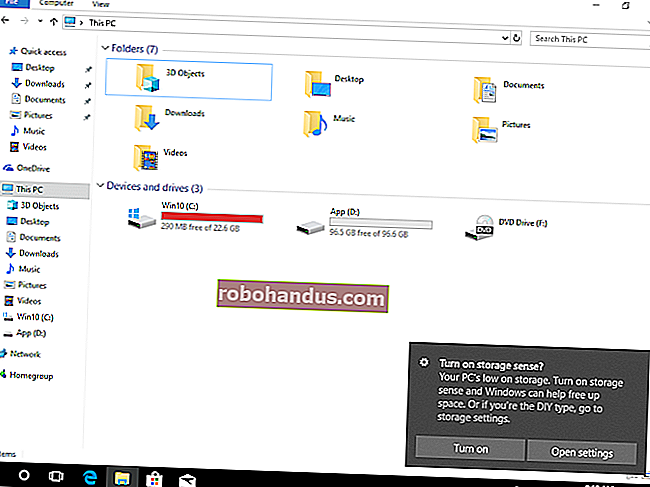วิธีเปลี่ยนชื่อและรหัสผ่านเครือข่าย Wi-Fi ของคุณ

หากคุณไม่ชอบชื่อเครือข่าย Wi-Fi และรหัสผ่านที่เราเตอร์ของคุณให้มาคุณสามารถเปลี่ยนเป็นชื่อใดก็ได้ที่คุณต้องการในไม่กี่คลิก
เราเตอร์ Wi-Fi ของคุณมาพร้อมกับชื่อเครือข่ายและรหัสผ่านเริ่มต้น บ่อยครั้งทั้งสองอย่างจะถูกพิมพ์ลงบนเคสของเราเตอร์เอง การเปลี่ยนชื่อเครือข่ายเริ่มต้นทำให้คุณมีโอกาสใช้สิ่งที่เป็นส่วนตัวมากกว่า“ NETGEAR30” หรือ“ Linksys” คุณยังสามารถใช้รหัสผ่านที่จำได้ง่ายขึ้น ในการดำเนินการทั้งหมดนี้คุณจะต้องเข้าถึงอินเทอร์เฟซการดูแลระบบของเราเตอร์ของคุณ ในการทำเช่นนั้นขั้นแรกคุณต้องหาที่อยู่ IP ในเครื่องของเราเตอร์ในเครือข่าย นี่คือวิธีการ
ขั้นตอนที่หนึ่ง: ค้นหาที่อยู่ IP ของเราเตอร์ของคุณ
เราเตอร์ส่วนใหญ่มีอินเทอร์เฟซการดูแลระบบบนเว็บที่คุณสามารถเข้าถึงผ่านเบราว์เซอร์ของคุณได้โดยพิมพ์ที่อยู่ IP ในเครื่องของเราเตอร์ ขั้นตอนแรกของคุณคือค้นหาที่อยู่ IP นั้น
หมายเหตุ:เราเตอร์บางตัวมีอินเทอร์เฟซสำหรับผู้ดูแลระบบที่แตกต่างกัน ตัวอย่างเช่นหากคุณมีเราเตอร์ Apple Airport คุณสามารถใช้“ ยูทิลิตี้สนามบิน” บน Mac เพื่อเปลี่ยนการตั้งค่า ผู้ผลิตเราเตอร์รายอื่นเสนอแอปสมาร์ทโฟนสำหรับการเปลี่ยนการตั้งค่าและเราเตอร์ที่มีราคาแพงกว่าบางรายก็เริ่มมีหน้าจอสัมผัสในตัวด้วย ดังนั้นอย่าลืมตรวจสอบคำแนะนำเฉพาะสำหรับเราเตอร์ของคุณ
โอกาสค่อนข้างสูงที่คุณจะต้องใช้เบราว์เซอร์เพื่อเข้าถึงเราเตอร์ของคุณ วิธีที่ดีที่สุดคือทำจากคอมพิวเตอร์เนื่องจากเราเตอร์จำนวนมากไม่มีอินเทอร์เฟซเว็บที่ปรับให้เหมาะกับมือถือซึ่งทำงานได้ดีบนสมาร์ทโฟนและแท็บเล็ต
บนพีซีที่ใช้ Windows เวอร์ชันใดก็ได้วิธีที่เร็วที่สุดในการค้นหาข้อมูลนี้อยู่ใน Command Prompt ในการเปิดให้กด Windows + R พิมพ์“ cmd” จากนั้นกด Enter

ที่พรอมต์คำสั่งพิมพ์คำสั่งipconfigแล้วกด Enter ในผลลัพธ์ให้มองหาส่วนที่แสดงการเชื่อมต่อเครือข่ายปัจจุบันของคุณที่อยู่ IP ของเราเตอร์จะแสดงทางด้านขวาของรายการ“ เกตเวย์เริ่มต้น”

ใน macOS ให้คลิกเมนู Apple จากนั้นเลือก“ System Preferences” ในหน้าต่าง System Preferences คลิกไอคอน“ Network” เลือก Wi-Fi หรือการเชื่อมต่อ Ethernet แบบใช้สายจากนั้นคลิก“ Advanced”

เปลี่ยนไปที่แท็บ“ TCP / IP” และมองหาที่อยู่ของเราเตอร์ทางด้านขวาของ“ เราเตอร์”

ขั้นตอนที่สอง: เข้าถึงเว็บอินเตอร์เฟส
จากนั้นคุณจะต้องเข้าถึงเว็บอินเตอร์เฟสของเราเตอร์ของคุณ เปิดเบราว์เซอร์ที่คุณต้องการพิมพ์ที่อยู่ IP ที่คุณพบในกล่องที่อยู่จากนั้นกด Enter

ระบบจะขอให้คุณป้อนชื่อผู้ใช้และรหัสผ่านของเราเตอร์เพื่อเข้าสู่ระบบหากคุณไม่เคยเปลี่ยนมาก่อนคุณจะใช้ข้อมูลรับรองการเข้าสู่ระบบเริ่มต้น

หากคุณไม่แน่ใจว่าสิ่งเหล่านี้คืออะไรคุณสามารถทดลองได้เล็กน้อย บ่อยครั้งรหัสผ่านเริ่มต้นคือ“ admin” หรือเว้นว่างไว้ ในเราเตอร์บางรุ่นคุณอาจต้องป้อน "admin" เป็นชื่อผู้ใช้และรหัสผ่านว่าง "admin" เป็นทั้งชื่อผู้ใช้และรหัสผ่านหรือ "admin" เป็นเพียงรหัสผ่านที่มีชื่อผู้ใช้ว่าง
ที่เกี่ยวข้อง: วิธีเข้าถึงเราเตอร์ของคุณหากคุณลืมรหัสผ่าน
หากคุณไม่สามารถหาข้อมูลรับรองได้คุณสามารถค้นหาได้ คู่มือเราเตอร์ของคุณน่าจะมีข้อมูลอยู่แม้ว่าเราเตอร์ส่วนใหญ่จะมีคู่มือเป็น PDF มากกว่าคู่มือฉบับพิมพ์ คุณยังสามารถลองค้นหา“ รหัสผ่านเริ่มต้น” บนเว็บและรุ่นเราเตอร์ของคุณ คุณยังสามารถลองไปที่หน้านี้ซึ่งมีรายชื่อผู้ใช้และรหัสผ่านเริ่มต้นสำหรับเราเตอร์ต่างๆ
และหากคุณตั้งรหัสผ่านที่กำหนดเอง แต่จำรหัสผ่านไม่ได้คุณจะต้องรีเซ็ตเราเตอร์เป็นค่าเริ่มต้น
ขั้นตอนที่สาม: เปลี่ยนชื่อเครือข่าย Wi-Fi และรหัสผ่าน
หลังจากเข้าสู่เราเตอร์ของคุณแล้วให้มองหาการตั้งค่า Wi-Fi ขึ้นอยู่กับเราเตอร์ของคุณสิ่งเหล่านี้อาจอยู่ในหน้าแรกที่คุณเห็นหรือฝังอยู่ในส่วนที่มีชื่อว่า“ Wi-Fi”“ ไร้สาย” หรือ“ เครือข่ายไร้สาย” คลิกไปรอบ ๆ และคุณจะพบ
คุณจะเห็นการตั้งค่าที่มีชื่อว่า“ SSID” หรือ“ ชื่อเครือข่าย” สิ่งเหล่านี้คือชื่อเครือข่ายไร้สายของคุณ
ที่เกี่ยวข้อง: ความปลอดภัยของ Wi-Fi: คุณควรใช้ WPA2-AES, WPA2-TKIP หรือทั้งสองอย่าง?
สำหรับการเปลี่ยนรหัสผ่าน Wi-Fi ของคุณให้มองหาการตั้งค่าที่มีชื่อว่า "รหัสผ่าน" "ข้อความรหัสผ่าน" "คีย์ไร้สาย" หรือ "คีย์ WPA-PSK" เราเตอร์ต่างกันใช้ชื่อต่างกัน ขอแนะนำให้ใช้รหัสผ่านไร้สายที่ยาวพอสมควรหรือแม้กระทั่งใช้วลีแทนคำเดียว และในขณะที่คุณอยู่ที่นี่โปรดตรวจสอบให้แน่ใจว่าคุณใช้วิธีการตรวจสอบสิทธิ์ที่ปลอดภัยที่สุดที่คุณมีอยู่

หลังจากป้อนชื่อเครือข่าย Wi-Fi ใหม่และข้อความรหัสผ่านคุณจะต้องคลิก "ใช้" "บันทึก" หรือปุ่มที่มีชื่อคล้ายกันเพื่อบันทึกการตั้งค่าของคุณ
หากคุณเชื่อมต่อกับอินเทอร์เฟซเว็บของเราเตอร์ผ่าน Wi-Fi อุปกรณ์ของคุณจะตัดการเชื่อมต่อเมื่อเราเตอร์ปิดเครือข่าย Wi-Fi เก่าและเปิดขึ้นมาใหม่ เราเตอร์บางตัวจำเป็นต้องรีสตาร์ทตัวเองทั้งหมดเพื่อใช้การตั้งค่าใหม่ดังนั้นคุณอาจสูญเสียการเชื่อมต่อกับเราเตอร์แม้ว่าคุณจะใช้การเชื่อมต่อแบบใช้สาย
หลังจากเปลี่ยนการตั้งค่าเราเตอร์คุณจะต้องเชื่อมต่ออุปกรณ์ไร้สายทั้งหมดของคุณกับเครือข่ายไร้สายที่ตั้งชื่อใหม่และระบุรหัสผ่าน Wi-Fi ใหม่ อุปกรณ์ของคุณจะไม่สามารถเชื่อมต่อได้จนกว่าคุณจะเชื่อมต่อ
ที่เกี่ยวข้อง: วิธีเปิดใช้งานจุดเชื่อมต่อแขกบนเครือข่ายไร้สายของคุณ
ขึ้นอยู่กับเราเตอร์ของคุณคุณอาจมีเครือข่าย Wi-Fi หลายเครือข่ายที่คุณสามารถเปลี่ยนได้ บางตัวมีเครือข่าย 2.4 GHz และ 5 GHz แยกกันเช่นหรือแม้แต่เครือข่ายแขกแยกต่างหาก ตรวจสอบหน้าจอการตั้งค่าเราเตอร์ของคุณสำหรับข้อมูลเพิ่มเติมเกี่ยวกับตัวเลือกที่มี